Самый надёжный и простой сканер отпечатков пальцев. Его нельзя встроить в экран, он обычно расположен либо в кнопке питания (Redmi Note 8, iPad Air 4, Galaxy S10e), либо на задней стенке (все Google Pixel, кроме четвёртого; Samsung Galaxy S9), либо ниже экрана (iPhone 5–8, iPad, Samsung Galaxy S7).
Мнение: Face ID — лучшая система идентификации. Даже в условиях пандемии
Лонгрид о естественности системы аутентификации iPhone.
Мы представили, как может выглядеть iPhone без «моноброви». Фото: Илья Кичаев / Wylsacom Media
Известный инсайдер Мин-Чи Куо рассказал, что в 2022 году iPhone лишится своей «моноброви». Вместо неё компания уйдёт в сторону дырявого дисплея по типу того, что используется в современных смартфонах Samsung, Xiaomi, realme и иже с ними.
Мин-Чи Куо: iPhone SE Plus не будет, iPhone 14 лишится «моноброви», а складной iPhone выйдет в 2023 году
Илья Кичаев
Новость взбудоражила людей. Ключевая мысль была такой: наконец-то Apple откажется от этого ужасного выреза с устаревшей технологией Face ID. Меня это, мягко говоря, обескуражило: то есть одна из самых совершенных технологий идентификации пользователей устарела?
Окей, предположим, это действительно так: Face ID устарел. Но что же предлагают взамен? Оказывается, большинство пользователей говорят о сканере отпечатков пальцев в экране.
После этого я обескуражен ещё больше: сканер отпечатков пальцев не может быть совершеннее Face ID. Никак.
Но для начала стоит объяснить, как работают все технологии аутентификации.
Face ID
Эту технологию Apple привнесла в массы в 2017 году. iPhone X стал первым смартфоном с Face ID. И за последние четыре года практически ничего не менялось. Face ID всё так же состоит из трёх элементов:
- Проектор инфракрасных точек, который проецирует на лицо несколько тысяч точек;
- Инфракрасный прожектор, направляющий на лицо свет, доступный только в инфракрасном диапазоне;
- Камера, которая делает снимок в инфракрасном диапазоне. В этот момент она считывает все точки и создаёт 3D-карту лица.
Полученное 3D-изображение система сравнивает с уже заложенным в неё образом. Если совпадение достаточное, то iPhone или iPad Pro разблокируется.
Face ID без разницы, насколько у вас грязное или мокрое лицо. Face ID не задаст вопросы, если я завтра внезапно сбрею бороду и побреюсь налысо. Я могу снимать очки и надевать их. Главное — открытые глаза, направленные на экран (это можно убрать в настройках айфона или айпэда), а также губы и нос, которые должны быть видны.

Источник: Apple
Для обучения нейросетей нужны очень мощные графические процессоры и много времени. Поэтому, на телефон загружают уже обученную нейросеть. Которая способна лишь незначительно адаптироваться в процессе своей работы.
Что представляет собой технология Face ID и как она работает?
Face ID – это программа, способная идентифицировать пользователя по лицу. За распознавание лица отвечает фронтальная камера True Depth. Камера расположена на небольшом «островке» спереди, не покрытом дисплеем – гики метко окрестили его «чёлкой». «Чёлка» скрывает огромное количество датчиков и электроники.
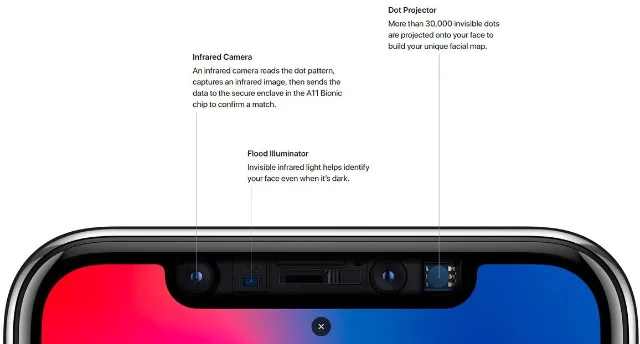
Эти сенсоры и обеспечивают работу Face ID. Когда пользователь берёт смартфон в руку, активируется инфракрасный датчик (flood illuminator), задача которого – распознать, если ли перед экраном лицо. При положительном отклике от инфракрасного датчика запускается проектор (dot projector) – лазер проецирует на лицо перед экраном 30 000 точек. Наконец, инфракрасная камера (infrared camera) считывает те точки, которые отчетливо видны, и проводит по ним сравнение с 3D-снимком, сделанным пользователем изначально. Если технология «узнала» владельца, процессору подаётся команда: гаджет нужно разблокировать.
Та же система используется и для создания анимодзи – эмодзи, способных копировать мимику пользователя.
Для Face ID важнее всего видеть 3 элемента лица юзера: рот, нос и глаза. Если владелец iPhone X поменяет причёску, отрастит бороду или усы, это не поставит технологию Apple в тупик. Другое дело, если человек наденет тёмные очки, отведёт глаза от камеры, закроет их или прикроет рот шарфом – в этих случаях Face ID может оказаться бессильной.
Apple установила в свой флагман небольшой сопроцессор, благодаря которому Face ID будет запоминать лицо со временем всё отчётливее. Чем дольше пользуешься смартфоном, тем быстрее распознавание лица срабатывает и тем меньше аксессуары вроде очков программу смущают.
Для чего нужна технология Face ID?
- Разблокировать Айфон.
- Осуществлять платежи через Apple Pay.
- Оплачивать покупки в iTunes Store и AppStore.
- Разрешать использование логина и пароля в приложениях и на вебсайтах.
- Давать разрешение браузеру Safari на автозаполнение форм.
Словом, Face ID полностью покрывает функционал Touch ID.
Проблема, прямо скажем, субъективная. Многим очень не нравится «монобровь». По их мнению, она отвлекает, мешает смотреть, занимает дюймы экрана и так далее. Но это субъективные вопросы. Я тоже ненавидел «монобровь» дистанционно. А потом просто начал пользоваться айфоном с ней: она незаметна, она не мозолит глаза.
В каких гаджетах Apple применяется Face ID
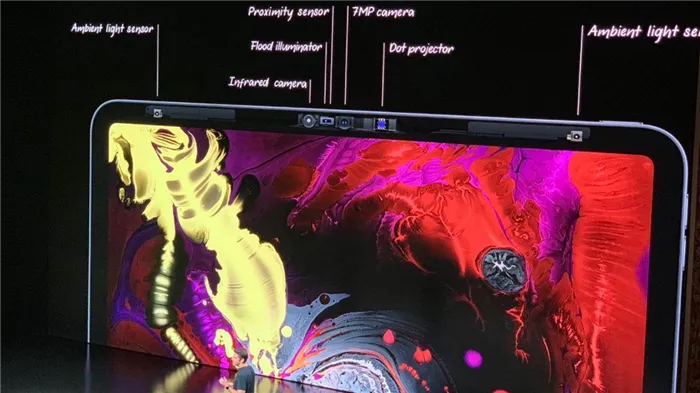
Face ID присутствует в следующих моделях техники Apple:
Производитель не заявляет о наличии нескольких поколений датчика Face ID. Несмотря на это, в работе разных гаджетов присутствуют отличия в работе данной фишки.
Так второе поколение iPhone с Face ID (модели iPhone XS/XS Max и iPhone XR) обладает более высокой скоростью срабатывания благодаря системе Neural Engine 2‑го поколения. С выходом iOS 13 купертиновцы заявили, что Face ID во всех смартфонах начал работать на 30% быстрее.
В моделях iPad сканер Face ID умеет работать не только в портретной ориентации, но и в ландшафтной. iPhone лишен такой возможности.
Что инновационного в датчиках Face ID
Об инновационности технологии говорит и тот факт, что ни один из конкурентов до сих пор не представил аналогичное по надежности и точности срабатывания решение . Все технологии распознания пользователя по лицу в моделях других производителей являются альтернативными и дополняют имеющиеся сканеры отпечатка пальцев, сканеры радужной оболочки глаза или другие сенсоры.
Другим компаниям проще и дешевле развивать аналоги Touch ID и встраивать сканер отпечатка пальцев под дисплей или в тонкую боковую кнопку смартфона, чем создавать аналог технологии Face ID.
При этом технология Face ID является самообучаемой , нейронные сети в процессоре iPhone со временем лучше запоминают лицо пользователя и начинают срабатывать в более сложных условиях.
Кроме этого с обновлением iOS добавили возможность сохранить альтернативный внешний вид. Некоторые пользователи добавляют свое лицо с носимыми аксессуарами (головные уборы или очки), а другие сохраняют “отпечаток” близкого родственника, чтобы он тоже мог пользоваться смартфоном без пароля. Эта фишка позволяет обучить сканер для срабатывания в маске.
Нажмите «Настройка Face ID». Держите устройство вертикально и двигайте головой по кругу. Зеленый круг будет показывать, какая область готова, а какую еще необходимо просканировать. Нажмите «Далее» и просканируйте лицо еще раз.
Использование Face ID для совершения покупок
Функцию Face ID можно использовать для авторизации покупок с помощью Apple Pay и в магазинах iTunes Store, App Store и Магазине книг в Apple Books.
Использование функции Face ID со службой Apple Pay
Чтобы совершить покупку в магазине, выполните действия ниже.
- Убедитесь, что используете iPhone.
- Проверьте, настроена ли служба Apple Pay и включена ли она в меню «Настройки» > «Face ID и код-пароль».
- Для использования карты по умолчанию дважды нажмите боковую кнопку. Чтобы использовать другую карту, дважды нажмите боковую кнопку, нажмите карту по умолчанию и выберите другую карту.
- Посмотрите на iPhone для прохождения аутентификации с помощью Face ID. Если вы носите маску для лица, закрывающую рот и нос, а использование функции Face ID в маске не настроено, нажмите «Оплатить с код-паролем» и введите код-пароль.
- Поднесите верхнюю часть iPhone к бесконтактному устройству считывания.
- Дождитесь отображения слова «Готово» и галочки.
Чтобы совершить покупку в приложении или на веб-сайте, выполните действия ниже.
- Когда вы будете готовы оформить покупку, нажмите кнопку «Купить с использованием Apple Pay» или выберите Apple Pay в качестве способа оплаты. Подтвердите платежную информацию. Чтобы выбрать другую карту для оплаты, нажмите рядом с вашей картой значок >.
- Дважды нажмите боковую кнопку, а затем посмотрите на iPhone или iPad.
- Дождитесь отображения слова «Готово» и галочки.
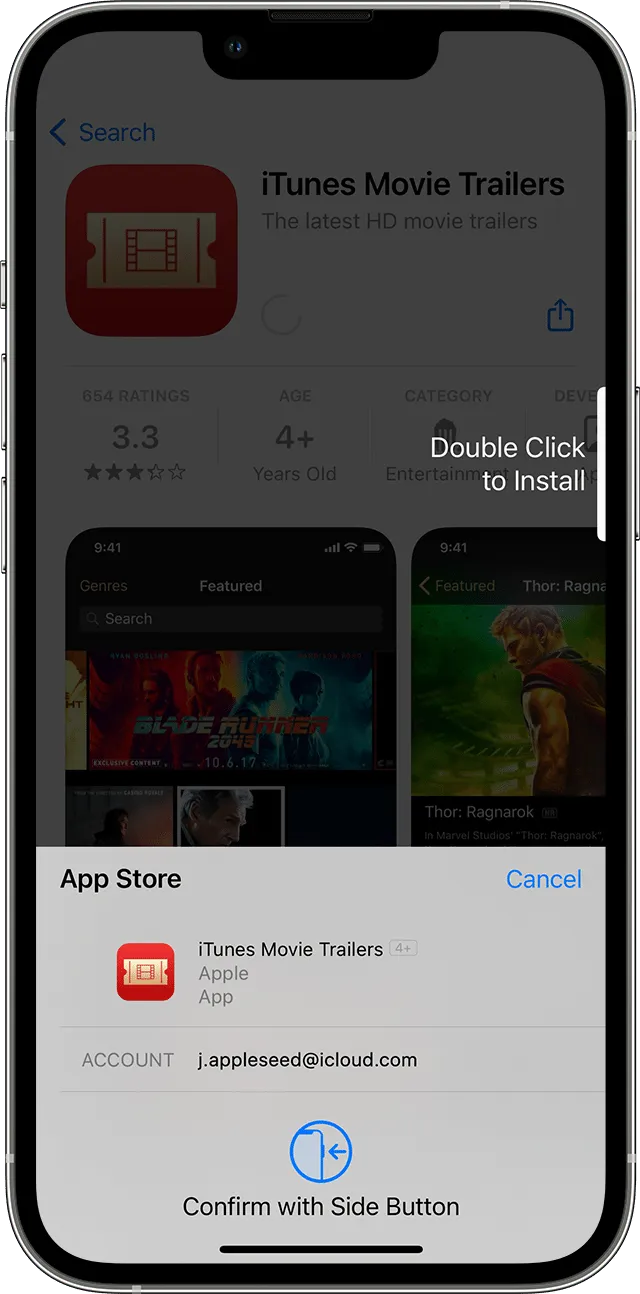
Использование Face ID в iTunes Store, App Store и разделе «Магазин книг» Apple Books
Чтобы при помощи Face ID оплачивать покупки в iTunes Store, App Store и разделе «Магазин книг», перейдите в меню «Настройки» > «Face ID и код-пароль» и убедитесь, что параметр «iTunes Store и App Store» активен. Затем выполните указанные действия.
- Откройте iTunes Store, App Store или Магазин книг, а затем выберите товар, который хотите купить.
- Когда появится запрос на оплату, дважды нажмите боковую кнопку, а затем посмотрите на iPhone или iPad. Если вы носите маску для лица, закрывающую рот и нос, а использование функции Face ID в маске не настроено, нажмите «Оплатить с код‑паролем» и введите код-пароль.
- Дождитесь отображения слова «Готово» и галочки.
При первой покупке в iTunes Store, App Store или Магазине книг может отобразиться запрос на ввод пароля для учетной записи Apple ID.
Вход с помощью Face ID
Можно использовать Face ID для входа в определенные приложения и автоматического ввода имен пользователей и паролей для веб-сайтов в Safari.
Вход в приложения
Можно использовать Face ID для входа в приложения, которые поддерживают авторизацию с помощью Touch ID. Вот как это сделать:
- Откройте приложение и нажмите кнопку входа.
- При запросе разрешите приложению использовать ваши имя пользователя и пароль.
- Посмотрите на iPhone или iPad, чтобы выполнить вход.
Чтобы просматривать приложения, которые используют Face ID для входа, и управлять ими, перейдите в меню «Настройки» > «Face ID и код-пароль» и нажмите «Другие программы».
Если вы используете приложение, которое поддерживает Face ID, но не предлагает использовать Face ID для входа, может потребоваться сначала выполнить вход вручную.
Автоматический ввод паролей в Safari
Вы можете использовать Face ID для автоматического ввода имен пользователей и паролей для веб-сайтов в Safari. Просто перейдите в меню «Настройки» > «Face ID и код-пароль» и включите функцию «Автозаполнение пароля». Затем выполните указанные действия.
Вы можете возразить: аналог системы есть у каждого производителя, ведь практически на любом смартфоне можно установить «разблокировку по лицу» с помощью камеры. Отчасти это верно, но не совсем.
Как работает Face ID
Face ID это не фронтальная камера, это отдельная система камер TrueDepth. Датчики проецируют на лицо более 30000 точек, благодаря которым составляется структурная карта лица и изображение в инфракрасном спектре. Таким образом разблокировать устройство можно даже в темноте.

Технология Face ID для разблокировки устройства срабатывает, когда вы берете гаджет в руки или разблокируете его касанием по экрану, а также при получении уведомлений. Время срабатывания, особенно в устройствах 2018 года (iPhone XS, XS MAX, iPad Pro), практически моментальное, но небольшая задержка все равно есть. Впрочем, при использовании она практически незаметна и не доставляет дискомфорта.
Face ID адаптируется к изменениям внешности, будь то макияж или небритость. Также она сможет распознать владельца, если на нем надеты солнечные очки, шарф, шляпа или линзы. Хотя, если вы «регистрировали лицо» с длинной бородой, и решили ее сбрить, то iPhone или iPad попросит ввести пароль, чтобы подтвердить личность. Если пароль верный, система обновит данные и вы продолжите разблокировать устройство как раньше.
Чтобы оплатить покупки с помощью Apple Pay и Face ID, необходимо дважды нажать на боковую кнопку. Запустится сканер Face ID. После успешного прохождения, приложите устройство к терминалу для совершения оплаты. Как видно, процесс ничем не отличается от оплаты с помощью Touch ID.
Как настроить Face ID
Настроить Touch ID предлагается при первом включении устройства. Если вы этого не сделали, то перейдите в «Настройки» – «Face ID и код-пароль».
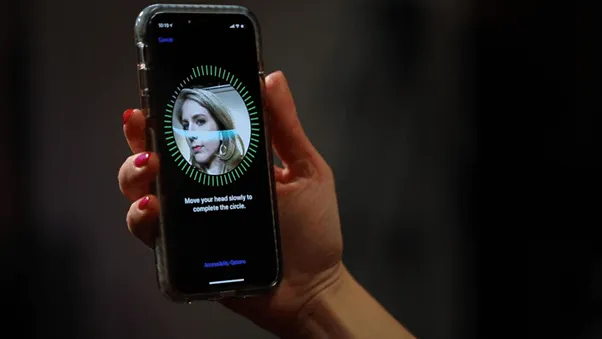
Нажмите «Настройка Face ID». Держите устройство вертикально и двигайте головой по кругу. Зеленый круг будет показывать, какая область готова, а какую еще необходимо просканировать. Нажмите «Далее» и просканируйте лицо еще раз.








